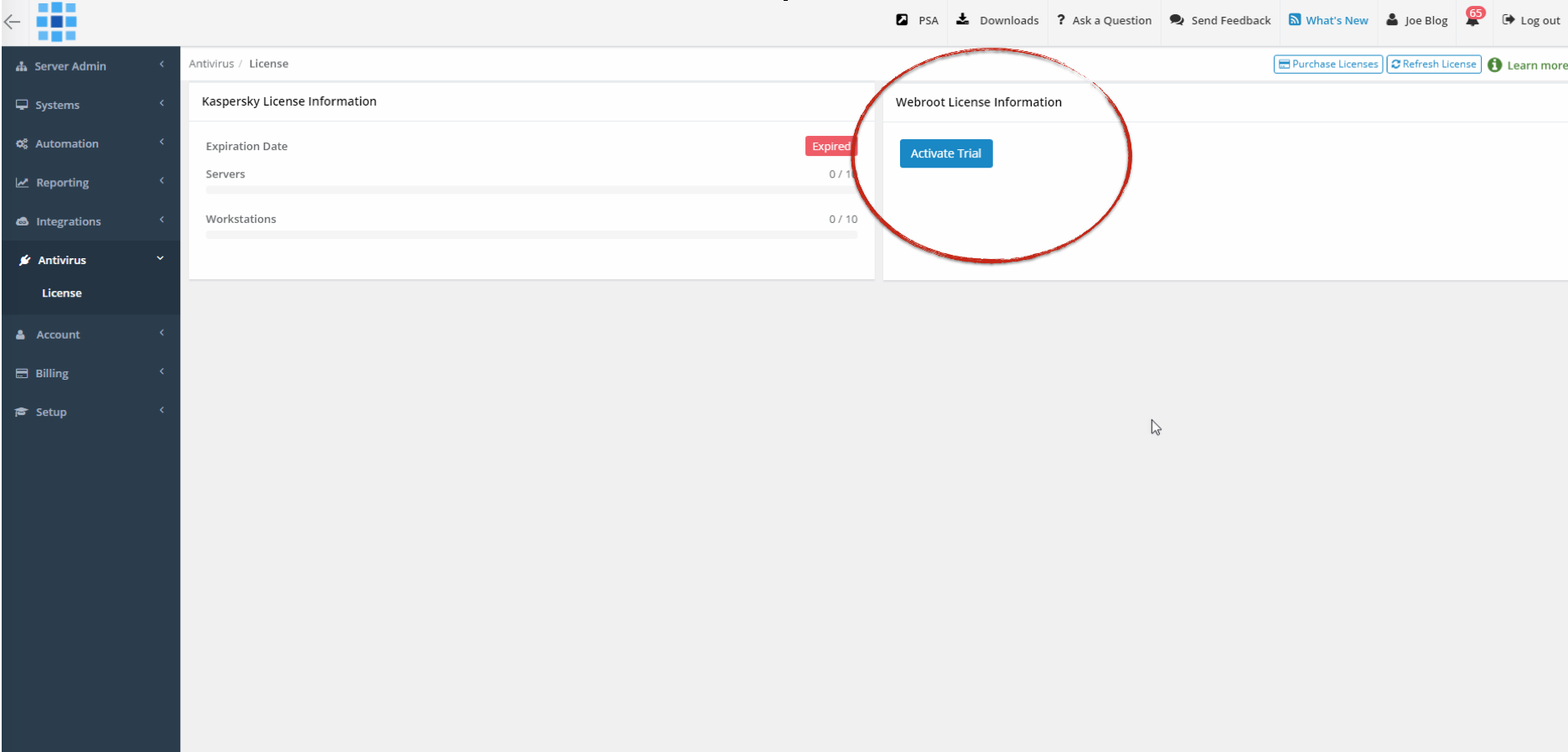
Configuration de la protection des points de terminaison Webroot
mercredi 15 novembre 2017
Découvrez comment configurer, déployer et gérer Webroot via Pulseway.
Activer l'essai
Avant de déployer le module complémentaire Pulseway Antivirus Webroot Engine, vous devez activer la version d'essai. Depuis la page Licence, appuyez sur le bouton « Activer l'essai ».
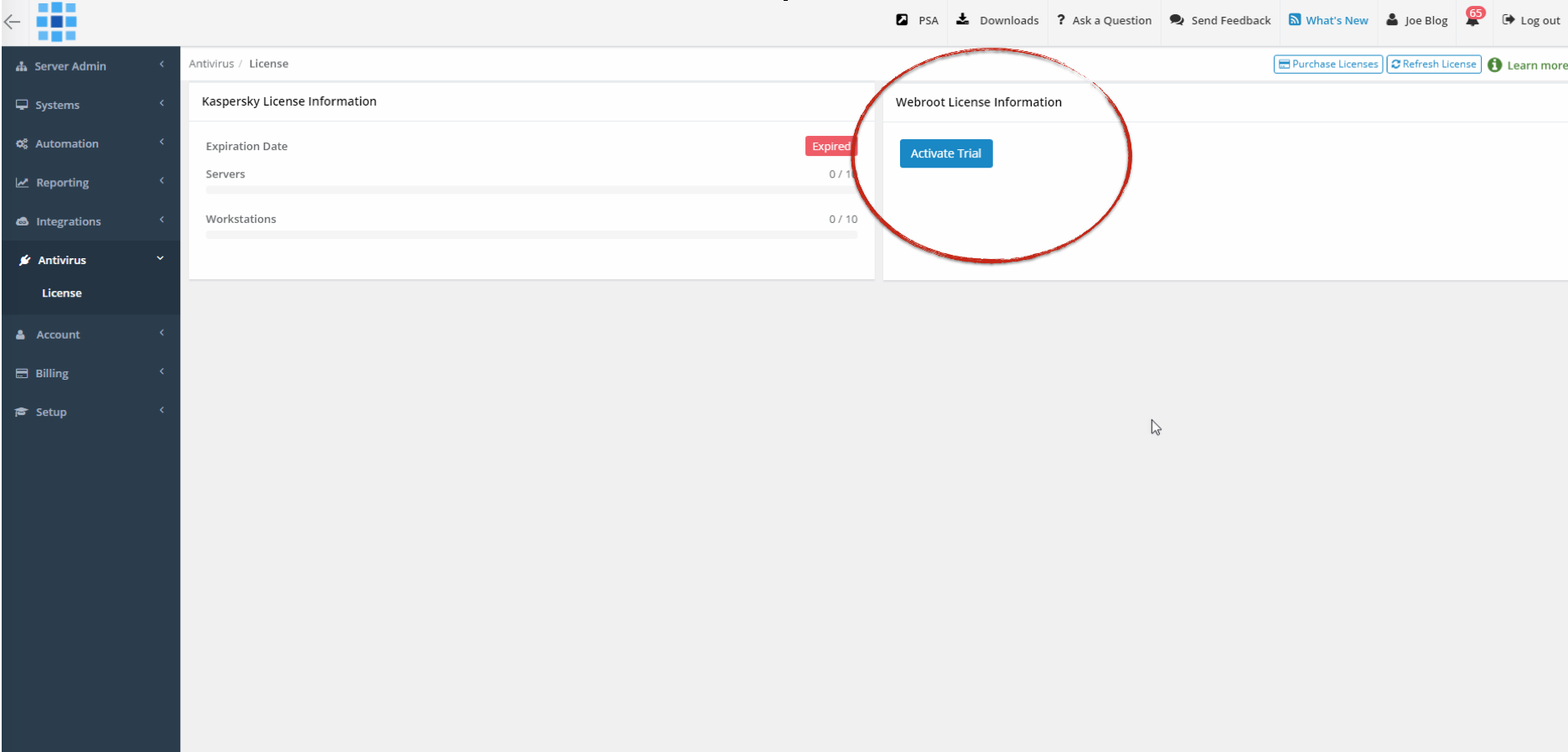
Vous recevrez un e-mail contenant les instructions sur la configuration de la console Webroot. L'arrivée de l'e-mail peut prendre entre 30 et 60 minutes.

Gestionnaire de site mondial Webroot
Une fois l'e-mail arrivé, connectez-vous à votre Webroot Global Site Manager (le lien Webroot Global Site Manager et le mot de passe généré automatiquement sont inclus dans l'e-mail). Remplissez le formulaire d'inscription et appuyez sur le bouton « Confirmer ».

Pour commencer à utiliser Webroot SecureAnywhere Protection pour vos appareils, vous devrez créer un site. Un site vous permettra de retrouver et de gérer facilement vos appareils. Un site peut être une entreprise, un emplacement au sein d’une entreprise ou un ensemble d’appareils que vous souhaitez gérer ensemble. Vous pouvez créer un seul site ou plusieurs sites selon la manière dont vous souhaitez gérer vos appareils protégés.
Appuyez sur le bouton « Ajouter un site » et suivez les étapes.

Entrez les détails du site (client). Cliquez sur Suivant et vérifiez les autorisations du site. Cliquez ensuite sur Suivant et vérifiez les paramètres. Pour la stratégie par défaut, vous pouvez utiliser la stratégie par défaut recommandée ou si vous avez créé une nouvelle stratégie (voir l'étape Création de stratégies), vous pouvez la sélectionner ici en cliquant sur le bouton déroulant.

Appuyez sur le bouton Terminer. Une fois le site créé, obtenez le code clé du site. Vous aurez besoin de ce code clé de site lors du déploiement du moteur Webroot Pulseway Antivirus.

Création de politiques
Vous pouvez ajouter des stratégies de deux manières : soit en créant une nouvelle stratégie, soit en copiant une stratégie existante comme point de départ.
Sur le Webroot Global Site Manager, cliquez sur l'onglet Paramètres globaux. Vous pouvez utiliser l'une des politiques prédéfinies (valeurs par défaut recommandées, valeurs par défaut de service recommandées, audit silencieux ou non géré) ou vous pouvez créer une nouvelle politique en cliquant sur le bouton « Ajouter ».

Dans la fenêtre Créer une stratégie, entrez un nom et une description de stratégie, puis cliquez sur le bouton Créer une stratégie. Localisez votre nouvelle politique dans l'onglet Politique. Double-cliquez sur la stratégie que vous venez de créer pour afficher et modifier les paramètres.

Remarque : Vos modifications ne prendront effet que lorsque vous les aurez promues.
Si vous êtes prêt à mettre en œuvre les modifications, cliquez sur le bouton Enregistrer les modifications du brouillon, puis cliquez sur le bouton Promouvoir les modifications du brouillon vers Live.
Déploiement de clients Webroot
À partir de la page État de l'agent (Pulseway Web App), vous pouvez afficher l'état du module complémentaire Antivirus sur vos systèmes surveillés. Vous pouvez affiner votre recherche pour inclure les systèmes faisant partie d'une étendue, les systèmes qui contiennent une balise, les systèmes qui appartiennent à un groupe ou les systèmes qui contiennent le text de recherche dans leurs noms ou vous pouvez sélectionner le moteur antivirus.

Passez votre souris sur les systèmes pour que le bouton « Actions » apparaisse, puis cliquez sur le bouton « Installer » dans la list déroulante pour afficher la boîte de dialogue de sélection du moteur.

Sélectionnez le moteur Webroot, entrez le code clé du site et appuyez sur Installer.

Exécuter des commandes sur Webroot
Une fois les clients installés, vous pouvez commencer à envoyer des commandes.
- 'Exécuter la mise à jour' - actualisez la configuration
- «Analyse approfondie» – démarrez une analyse
- « Nettoyage » – démarrez une analyse et mettez automatiquement en quarantaine les fichiers malveillants
- «Désinstaller» – désinstallez le moteur Webroot Pulseway Antivirus.

Toutes les commandes peuvent également être envoyées en masse à la list filtrée des systèmes

Notifications
Lorsque Pulseway Antivirus détecte une menace, une notification contenant les détails de la menace sera envoyée.

Gestion des détections de menaces
Lorsque Pulseway Antivirus détecte une menace, le statut sera mis à jour avec l'état « Infecté ».

Vous pouvez supprimer les menaces détectées en exécutant la commande « Nettoyer ».

Les détails des menaces détectées peuvent être consultés sur la page Historique.

Partager sur
Plus d'articles de blog
Découvrez nos dernières histoires de notre blog que nos éditeurs ont sélectionnées pour vous




